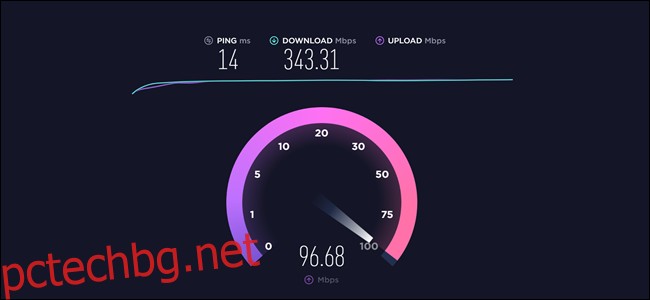Тестовете за скорост са бърз начин да видите колко бърз е вашият интернет. Доставчиците на интернет услуги обещават „до“ определена скорост при оптимални условия, но тестът за скорост ще потвърди колко бърза или бавна е връзката ви.
Съдържание
Какво е тест за скорост?
Тестът за скорост на интернет е най-добрият начин да получите представа колко бърза е връзката ви в момента. Услугата, към която се свързвате, често ограничава скоростите ви за изтегляне и качване въз основа на избрания от вас план, локално задръстване, всички правила за дроселиране, които има и т.н.
Уловката е, че обещанията, които вашият доставчик на интернет услуги (ISP), почти винаги включват фразата „до“. Това дава възможност за раздвижване на ISP – ако ви обещае „до 30 Mbps“ и постоянно получавате само 28 Mbps, тогава компанията може да каже, че е спазила обещанието си. Но ако видите 10 Mbps, значи не получавате това, за което плащате, и е време да се обадите на вашия интернет доставчик.
Тестът за скорост измерва вашия пинг, както и скоростите на изтегляне и качване. Измерването на последните две е от съществено значение, тъй като повечето доставчици на интернет услуги дават отделни обещания за скорости на изтегляне и качване. Обикновено скоростта на изтегляне е на видно място, но ако се задълбочите в подробностите, доставчикът на интернет услуги обикновено определя по-бавна скорост на качване за всяко ниво. Например, нашият местен интернет доставчик предлага план със скорост на изтегляне 500 Mbps, но скорост на качване от 125 Mbps.
Как работи тестът за скорост
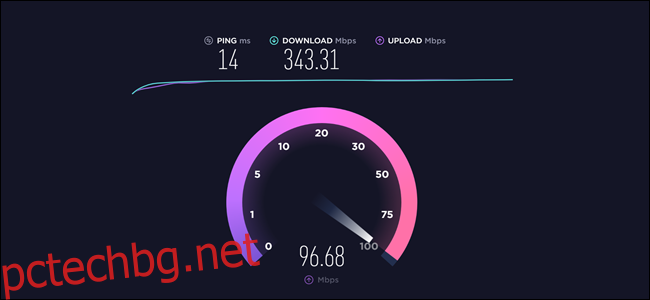 След като изберете сървър, се извършва тест за пинг, изтегляне и качване.
След като изберете сървър, се извършва тест за пинг, изтегляне и качване.
Когато стартирате тест за скорост, се случват множество неща. Първо, клиентът определя вашето местоположение и най-близкия тестов сървър до вас – тази част е важна. Някои версии, като тази на Ookla Speedtest.net, има опция за смяна на сървъра. Когато тестовият сървър е на място, тестът за скорост изпраща прост сигнал (пинг) до сървъра и той отговаря. Тестът измерва това двупосочно пътуване в милисекунди.
След като пингът приключи, започва тестът за изтегляне. Клиентът отваря множество връзки към сървъра и се опитва да изтегли малка част от данни. В този момент се измерват две неща: колко време е отнело да се вземе фрагментът от данни и колко от вашите мрежови ресурси е използвал.
Ако клиентът открие, че имате свободно място, той отваря повече връзки към сървъра и изтегля повече данни. Общата идея е да обложите интернет връзката си с данък и да видите колко може да прави едновременно.
Представете си вашата интернет услуга като магистрала с ограничение на скоростта. Отварянето на допълнителни връзки е като добавяне на още ленти към магистралата. Ограничението на скоростта не се е променило, но повече коли могат да преминават през същото пространство с по-бърза скорост; по този начин 50-ият автомобил ще пристигне по-рано, използвайки магистрала с четири ленти, отколкото по двулентов.
След като клиентът определи, че има правилните връзки, за да тества вашата интернет услуга, той изтегля допълнителни парчета данни, измерва количеството, изтеглено за определеното време, и представя скорост на изтегляне.
Следва тестът за качване. По същество това е същият процес като теста за изтегляне, но в обратна посока. Вместо да изтегля данни от сървъра към вашия компютър, клиентът качва данни от вашия компютър към сървъра.
За по-подробна техническа информация вижте Обяснението на Speedtest.net за това как работи.
Дали тестовете за скорост са точни?
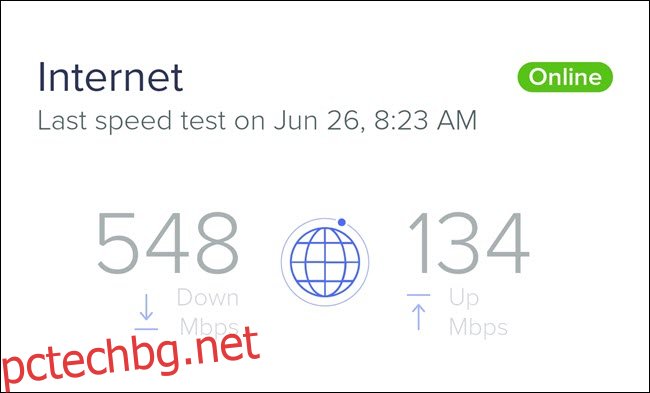 Този тест на рутера показва истинските скорости, които ISP предлага, докато другите тестове за Wi-Fi са по-бавни поради връзката им.
Този тест на рутера показва истинските скорости, които ISP предлага, докато другите тестове за Wi-Fi са по-бавни поради връзката им.
Тестовете за скорост звучат просто, но е много по-трудно, отколкото може да изглежда да измерите точно колко бърза е връзката ви.
Помислете за първата стъпка от процеса: избор на тестов сървър. Често най-близкият сървър може да е невероятно близо – може би дори в същия град. Тази близост е оптимална ситуация, така че данните не трябва да пътуват толкова далеч. Бизнесът знае, че близостта прави разлика и затова някои, като Netflix, използват мрежа за доставка на съдържание, за да доближат данните до вас.
Но целият интернет не е близо до вас. Голяма част от него е на компютри далеч — понякога в цялата страна или в друга държава. Така че, докато тестът ви за скорост може да покаже невероятно бързи потоци, може да откриете, че изтеглянето на програма е много бавно, ако сървърът, хостващ данните, е далеч. В този сценарий резултатите ви може да отразяват по-бърза производителност от реалната ви употреба.
Разликата в местоположенията на сървъра е причината, поради която вероятно виждате различни резултати от скоростта, когато опитвате различни тестове, напр на Ookla, на Netflix, или на Google. Вашият интернет доставчик може също да предложи тест за скорост, напр Comcast, Спектър, или AT&T. Въпреки това, вероятно не трябва да разчитате на тест за скорост, генериран от ISP. Техните тестове са оптимизирани за идеални условия, като използват близки до вас сървъри, които често се поддържат в същата мрежа на доставчика на интернет услуги, от която тествате. Това означава, че ще получите по-бърз резултат, отколкото бихте могли с тест за скорост на Netflix или Google. Добре е, ако просто искате да се похвалите колко страхотен е вашият интернет доставчик (това е идеята), но е лошо да добиете представа за скоростите си в реалния свят.
В стъпка втора от процеса на тестване клиентът се опитва да отвори допълнителни връзки и да увеличи максимално използването на вашата мрежа. Ако вече облагате мрежата си с данъци, тогава тестът за скорост не може да се възползва напълно от вашите ресурси. Ако тествате, докато стриймвате Netflix или изтегляте голяма актуализация, например, резултатите ви вероятно ще бъдат по-ниски от тестването без тези, които се изпълняват.
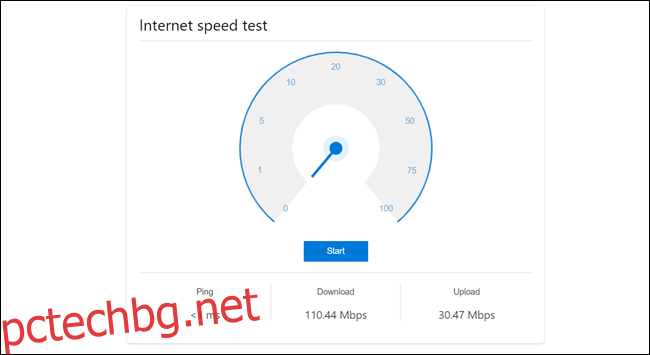 От всички тестове, които проведохме, този резултат беше най-бавният. По това време Xbox One изтегляше актуализация на ОС.
От всички тестове, които проведохме, този резултат беше най-бавният. По това време Xbox One изтегляше актуализация на ОС.
Как сте свързани и на кои устройства тествате също оказват влияние върху резултатите. Компютърът, свързан с Ethernet, трябва да има по-бърз резултат в сравнение с таблет, свързан с Wi-Fi, тъй като обикновено Wi-Fi е по-бавен от Ethernet. Може да откриете, че резултатите се различават на различните устройства, дори ако използват една и съща връзка.
Как да получите най-точните резултати
Получаването на точни резултати от теста зависи от това, което възнамерявате да измервате. Искате ли да видите дали вашият интернет доставчик наистина предоставя обещаните скорости? След това потърсете оптимални условия. Използвайте устройство, свързано с Ethernet, изберете най-близкия до вас тестов сървър и спрете всичко, което може да облага интернет връзката (като услуга за стрийминг).
Може дори да искате да рестартирате рутера си, преди да извършите тест за скорост. Ако вашият рутер има вграден тест за скорост, използвайте го вместо тест за браузър. Това премахва някои от обръчите, през които процесът трябва да прескочи.
Въпреки това, ако искате резултатите да са по-близки до реалната производителност, използвайте тест за браузър или приложение. Заобикалянето на теста на рутера трябва да ви позволи да изберете сървър по-далеч. Ако редовно имате един или два видео или аудио потока, стартирайте ги, преди да започнете теста за скорост на интернет.
В крайна сметка, без значение кои стъпки предприемате или как измервате, няма да получите идеално точен резултат. Въпреки това можете да получите достатъчно добър резултат, за да задоволите любопитството си или да проверите скоростите, обещани от вашия интернет доставчик.